Qualcuno sa quando ho aperto la sua email?
I giorni di richiesta delle conferme di lettura sono da tempo alle nostre spalle. Se sei stato su Internet per un po 'di tempo, potresti ricordare i popup delle e-mail che richiedono il tuo consenso per informare il mittente che hai aperto l'e-mail. Questi sistemi esistono ancora oggi, ma da allora sono stati sostituiti altri metodi di tracciamento più subdoli.

Una delle prime cose che molte persone fanno quando ottengono un nuovo telefono e iniziano a inviare messaggi è di disattivare le conferme di lettura. A nessuno piace avere qualcuno che creda di ignorarli, e che "R" è arrivato al punto di porre fine alle relazioni. La maggior parte delle persone vuole che i loro messaggi rispondano immediatamente dopo che sono stati letti.
Potresti non averlo mai realizzato, ma questo stesso effetto esiste nell'e-mail, ma è molto più difficile per l'utente medio "disattivarlo".
In questo articolo, parliamo dei modi invasivi che le persone hanno seguito quando hai aperto le loro e-mail e come puoi proteggerti da questo.
Cos'è un pixel di tracciamento dell'email?
Il tuo lettore di e-mail medio non è consapevole di quanto sia effettivamente potente un'immagine invisibile. Semplicemente caricando un'immagine 1 × 1 a pixel singolo, stai dando via così tante informazioni sulla tua macchina.
Quando carichi questa immagine, il server su cui è ospitato può inserire tutti i tipi di informazioni sul tuo dispositivo in un database, come il tuo indirizzo IP, posizione, browser e altro.
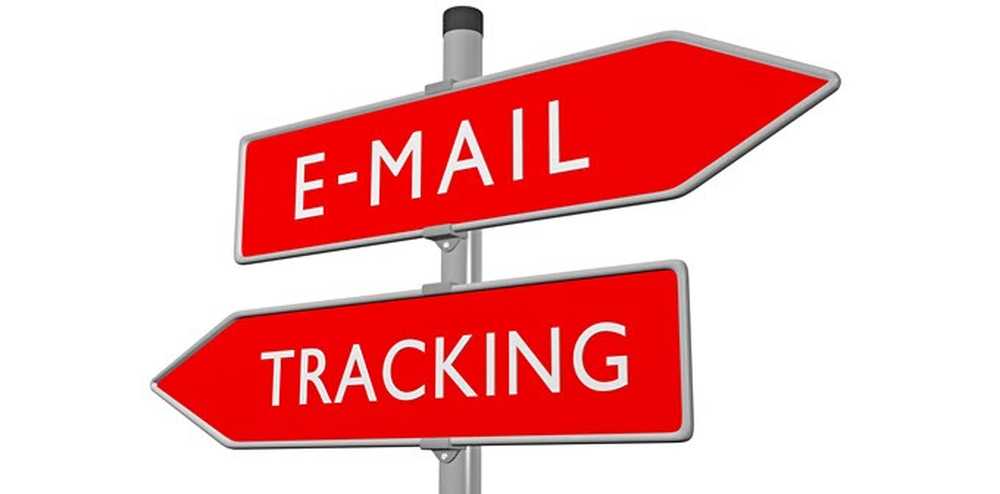
Altre variabili possono essere passate, come l'indirizzo di posta elettronica da cui stai leggendo (in base all'indirizzo a cui è stato inviato) e l'ora in cui è stata visualizzata l'email.
I mittenti di e-mail possono incorporare un'immagine trasparente nel corpo di una e-mail che ti inviano, e non saprai mai che questo sta accadendo. Non è giusto, giusto? La buona notizia è che non devi essere vittima di questa violazione della privacy.
Come posso impedire a qualcuno di sapere quando ho aperto la loro email?
Ci sono opzioni che rendono facile per chiunque tracciare l'apertura delle loro e-mail, come MailTracker, ma le grandi aziende spesso usano una soluzione aziendale o interna. In caso contrario, sarebbe semplice aggiungere semplicemente determinati domini alle impostazioni della privacy di Internet in modo che le immagini non vengano mai caricate.
Tuttavia, esiste una soluzione più ampia: disabilitare la visualizzazione delle immagini su tutte le e-mail. Questa opzione è disponibile praticamente in tutti i moderni client di posta elettronica, ad eccezione di Windows 10 Mail, comprese le interfacce Web e mobile di Gmail.
Per trovare questa impostazione in Gmail, fai clic su icona del dente nell'angolo in alto a destra dell'app Web di Gmail, quindi fai clic su impostazioni.
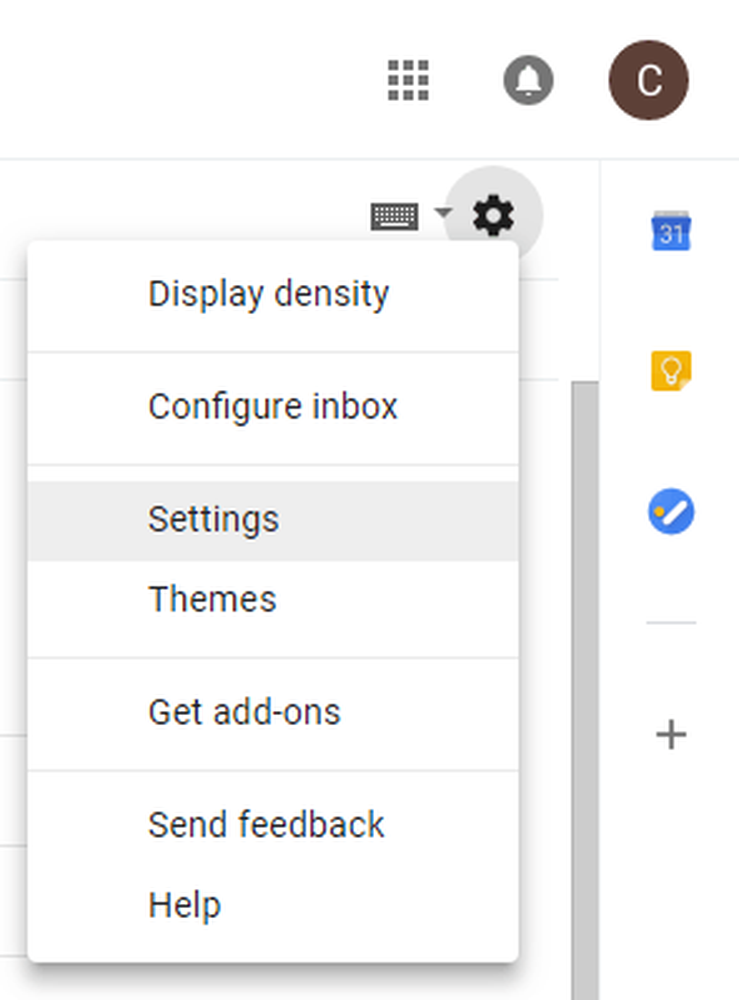
Questo ti porterà nelle impostazioni di Gmail. Sotto l'impostazione predefinita Generale scheda, dovresti vedere un immagini etichetta di opzione. Ecco, sii sicuro Chiedi prima di visualizzare immagini esterne è selezionato. Se non lo è, selezionalo e fai clic su Salva I Cambiamenti pulsante nella parte inferiore della pagina.

Ora, ogni volta che visualizzi un'email, le immagini saranno bloccate per impostazione predefinita. Ciò impedirà ai pixel di tracciamento di essere in grado di raccogliere qualsiasi informazione da te. Sarai sorpreso di quante e-mail di solo "testo" abbiano al loro interno piccole immagini.

Un ulteriore vantaggio è che è ancora possibile visualizzare le immagini all'interno di un'e-mail su una sola volta o completamente whitelisting l'indirizzo di un mittente, come mostrato nei due link sotto "Le immagini non sono visualizzate,"Linea. Ciò aiuta con il fastidio di confermare costantemente per visualizzare le immagini dei mittenti di cui ti fidi.
Se sei un utente iPhone o iPad e utilizzi l'app Gmail, sei sfortunato. A partire da ora, verranno visualizzate tutte le immagini e non è possibile disattivarla. Gli utenti Android dell'app Gmail hanno l'opzione, tuttavia, quindi speriamo che finisca per arrivare ai dispositivi Apple.
Potresti accumulare un po 'di confidenza e iniziare a consentire l'invio di immagini da mittenti che non ti sono familiari e scoprire che quando lo fai, non vengono visualizzate immagini visibili. Strano, vero? Probabilmente stai monitorato!
Una delle molte carenze dell'applicazione Windows 10 Mail è che non supporta questa funzionalità. Sembra che Windows sia andato con un approccio "less is more" nel loro ultimo client di posta, spostandosi da Outlook.
Anche se hai configurato Gmail in Windows 10 Mail, con le immagini bloccate tramite l'app Web di Gmail, questo non risolverà il problema. Windows 10 Mail inoltre non supporta la richiesta di conferme di lettura per le e-mail inviate.
Indipendentemente dal client di posta elettronica scelto per bloccare le immagini, sarai un lettore di e-mail più sicuro e più privato. Molti inserzionisti utilizzano pixel di tracciamento per raccogliere statistiche sulle loro campagne pubblicitarie, ma possono essere utilizzati per scopi molto più nefandi. È meglio non aprirti a questa possibilità da mittenti non fidati.
Ignora sempre le conferme di lettura e blocca le immagini dai mittenti di posta elettronica di cui non ti fidi. Seguendo queste due regole ti permetterà di essere il lettore di email più furtivo che puoi essere!




